linux磁盘挂载命令(mount)
- 格式:doc
- 大小:26.50 KB
- 文档页数:2
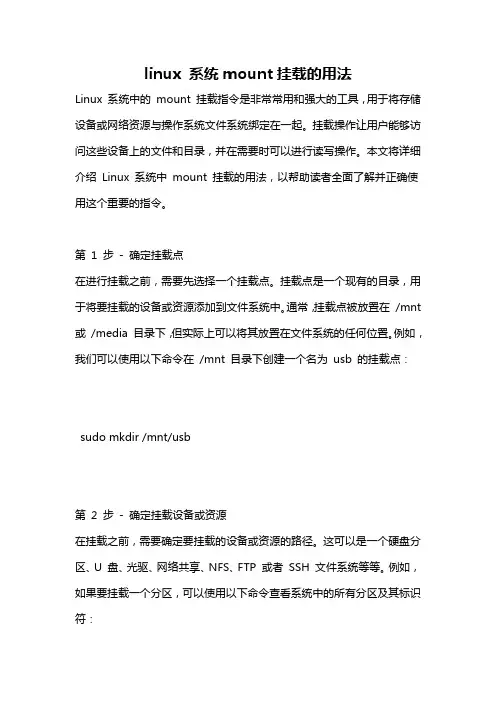
linux 系统mount挂载的用法Linux 系统中的mount 挂载指令是非常常用和强大的工具,用于将存储设备或网络资源与操作系统文件系统绑定在一起。
挂载操作让用户能够访问这些设备上的文件和目录,并在需要时可以进行读写操作。
本文将详细介绍Linux 系统中mount 挂载的用法,以帮助读者全面了解并正确使用这个重要的指令。
第1 步- 确定挂载点在进行挂载之前,需要先选择一个挂载点。
挂载点是一个现有的目录,用于将要挂载的设备或资源添加到文件系统中。
通常,挂载点被放置在/mnt 或/media 目录下,但实际上可以将其放置在文件系统的任何位置。
例如,我们可以使用以下命令在/mnt 目录下创建一个名为usb 的挂载点:sudo mkdir /mnt/usb第2 步- 确定挂载设备或资源在挂载之前,需要确定要挂载的设备或资源的路径。
这可以是一个硬盘分区、U 盘、光驱、网络共享、NFS、FTP 或者SSH 文件系统等等。
例如,如果要挂载一个分区,可以使用以下命令查看系统中的所有分区及其标识符:sudo fdisk -l根据输出结果,可以找到要挂载的设备和其标识符(例如/dev/sdb1)。
第3 步- 进行挂载有了挂载点和设备或资源的路径后,就可以通过mount 指令将其挂载到指定的挂载点上了。
挂载指令的基本语法如下:sudo mount <设备或资源路径> <挂载点路径>例如,要将/dev/sdb1 分区挂载到/mnt/usb 挂载点上,可以使用以下命令:sudo mount /dev/sdb1 /mnt/usb如需写入权限,可以通过添加-o 选项来指定:sudo mount -o rw /dev/sdb1 /mnt/usb此外,还可以添加其他选项,例如指定文件系统类型、只读挂载、禁止执行等,具体可以使用man mount 命令查看mount 指令的手册。
第4 步- 查看挂载情况完成挂载后,可以使用以下命令查看当前系统中的挂载情况:mount该命令将列出所有已挂载的设备或资源以及其挂载点的详细信息。
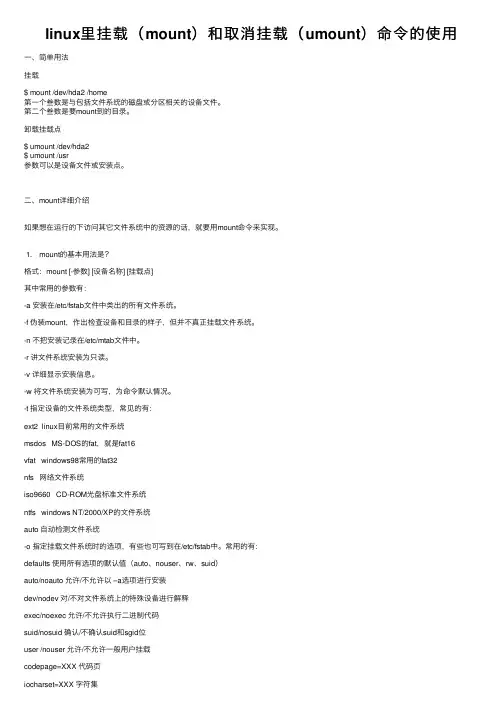
linux⾥挂载(mount)和取消挂载(umount)命令的使⽤⼀、简单⽤法挂载$ mount /dev/hda2 /home第⼀个叁数是与包括⽂件系统的磁盘或分区相关的设备⽂件。
第⼆个叁数是要mount到的⽬录。
卸载挂载点$ umount /dev/hda2$ umount /usr参数可以是设备⽂件或安装点。
⼆、mount详细介绍如果想在运⾏的下访问其它⽂件系统中的资源的话,就要⽤mount命令来实现。
1. mount的基本⽤法是?格式:mount [-参数] [设备名称] [挂载点]其中常⽤的参数有:-a 安装在/etc/fstab⽂件中类出的所有⽂件系统。
-f 伪装mount,作出检查设备和⽬录的样⼦,但并不真正挂载⽂件系统。
-n 不把安装记录在/etc/mtab⽂件中。
-r 讲⽂件系统安装为只读。
-v 详细显⽰安装信息。
-w 将⽂件系统安装为可写,为命令默认情况。
-t 指定设备的⽂件系统类型,常见的有:ext2 linux⽬前常⽤的⽂件系统msdos MS-DOS的fat,就是fat16vfat windows98常⽤的fat32nfs ⽹络⽂件系统iso9660 CD-ROM光盘标准⽂件系统ntfs windows NT/2000/XP的⽂件系统auto ⾃动检测⽂件系统-o 指定挂载⽂件系统时的选项,有些也可写到在/etc/fstab中。
常⽤的有:defaults 使⽤所有选项的默认值(auto、nouser、rw、suid)auto/noauto 允许/不允许以 –a选项进⾏安装dev/nodev 对/不对⽂件系统上的特殊设备进⾏解释exec/noexec 允许/不允许执⾏⼆进制代码suid/nosuid 确认/不确认suid和sgid位user /nouser 允许/不允许⼀般⽤户挂载codepage=XXX 代码页iocharset=XXX 字符集ro 以只读⽅式挂载rw 以读写⽅式挂载remount 重新安装已经安装了的⽂件系统loop 挂载回旋设备需要注意的是,挂载点必须是⼀个已经存在的⽬录,这个⽬录可以不为空,但挂载后这个⽬录下以前的内容将不可⽤,umount以后会恢复正常。
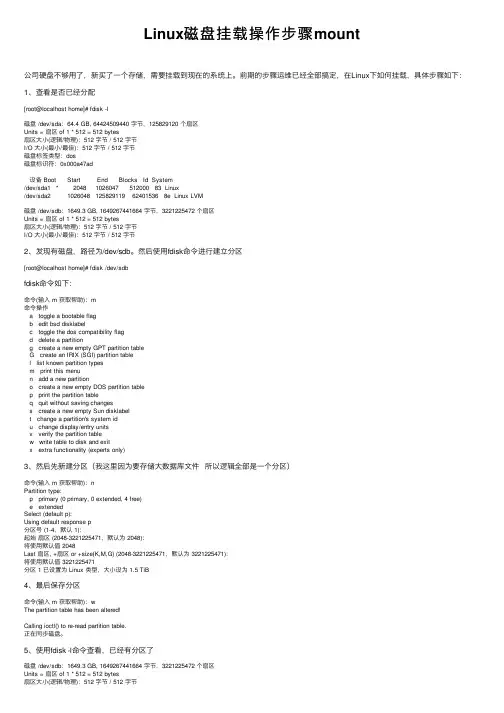
Linux磁盘挂载操作步骤mount公司硬盘不够⽤了,新买了⼀个存储,需要挂载到现在的系统上。
前期的步骤运维已经全部搞定,在Linux下如何挂载,具体步骤如下:1、查看是否已经分配[root@localhost home]# fdisk -l磁盘 /dev/sda:64.4 GB, 64424509440 字节,125829120 个扇区Units = 扇区 of 1 * 512 = 512 bytes扇区⼤⼩(逻辑/物理):512 字节 / 512 字节I/O ⼤⼩(最⼩/最佳):512 字节 / 512 字节磁盘标签类型:dos磁盘标识符:0x000a47ad设备 Boot Start End Blocks Id System/dev/sda1 * 2048 1026047 512000 83 Linux/dev/sda2 1026048 125829119 62401536 8e Linux LVM磁盘 /dev/sdb:1649.3 GB, 1649267441664 字节,3221225472 个扇区Units = 扇区 of 1 * 512 = 512 bytes扇区⼤⼩(逻辑/物理):512 字节 / 512 字节I/O ⼤⼩(最⼩/最佳):512 字节 / 512 字节2、发现有磁盘,路径为/dev/sdb。
然后使⽤fdisk命令进⾏建⽴分区[root@localhost home]# fdisk /dev/sdbfdisk命令如下:命令(输⼊ m 获取帮助):m命令操作a toggle a bootable flagb edit bsd disklabelc toggle the dos compatibility flagd delete a partitiong create a new empty GPT partition tableG create an IRIX (SGI) partition tablel list known partition typesm print this menun add a new partitiono create a new empty DOS partition tablep print the partition tableq quit without saving changess create a new empty Sun disklabelt change a partition's system idu change display/entry unitsv verify the partition tablew write table to disk and exitx extra functionality (experts only)3、然后先新建分区(我这⾥因为要存储⼤数据库⽂件所以逻辑全部是⼀个分区)命令(输⼊ m 获取帮助):nPartition type:p primary (0 primary, 0 extended, 4 free)e extendedSelect (default p):Using default response p分区号 (1-4,默认 1):起始扇区 (2048-3221225471,默认为 2048):将使⽤默认值 2048Last 扇区, +扇区 or +size{K,M,G} (2048-3221225471,默认为 3221225471):将使⽤默认值 3221225471分区 1 已设置为 Linux 类型,⼤⼩设为 1.5 TiB4、最后保存分区命令(输⼊ m 获取帮助):wThe partition table has been altered!Calling ioctl() to re-read partition table.正在同步磁盘。
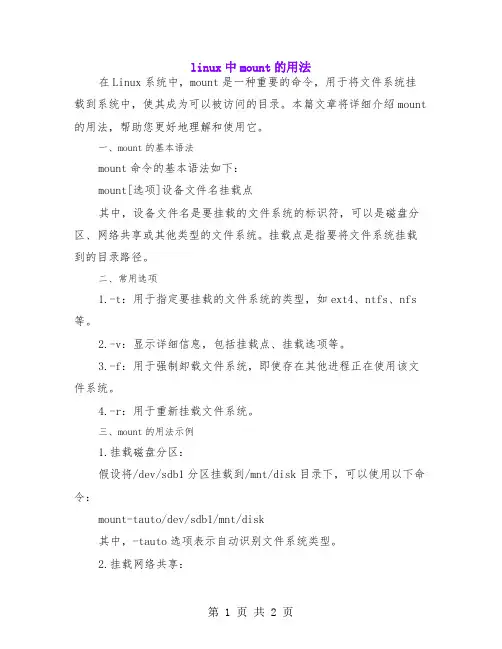
linux中mount的用法在Linux系统中,mount是一种重要的命令,用于将文件系统挂载到系统中,使其成为可以被访问的目录。
本篇文章将详细介绍mount 的用法,帮助您更好地理解和使用它。
一、mount的基本语法mount命令的基本语法如下:mount[选项]设备文件名挂载点其中,设备文件名是要挂载的文件系统的标识符,可以是磁盘分区、网络共享或其他类型的文件系统。
挂载点是指要将文件系统挂载到的目录路径。
二、常用选项1.-t:用于指定要挂载的文件系统的类型,如ext4、ntfs、nfs 等。
2.-v:显示详细信息,包括挂载点、挂载选项等。
3.-f:用于强制卸载文件系统,即使存在其他进程正在使用该文件系统。
4.-r:用于重新挂载文件系统。
三、mount的用法示例1.挂载磁盘分区:假设将/dev/sdb1分区挂载到/mnt/disk目录下,可以使用以下命令:mount-tauto/dev/sdb1/mnt/disk其中,-tauto选项表示自动识别文件系统类型。
2.挂载网络共享:假设要将本地的nfs共享挂载到/mnt/share目录下,可以使用以下命令:mount-tnfsserver:/path/to/share/mnt/share-v其中,server是远程服务器的名称,path/to/share是要挂载的网络共享路径。
四、常见问题及解决方法1.挂载失败:检查设备文件名是否正确,文件系统类型是否匹配,网络连接是否正常等。
2.文件系统无法读写:可能是权限问题,尝试使用root用户或修改权限。
3.挂载点已存在:如果挂载点已存在,且不是空目录,则会覆盖该目录下的内容。
4.卸载文件系统:使用umount命令可以卸载已挂载的文件系统。
例如:umount/mnt/disk。
总的来说,mount命令在Linux系统中扮演着重要的角色,熟练掌握它的用法可以帮助您更好地管理文件系统和进行系统维护。
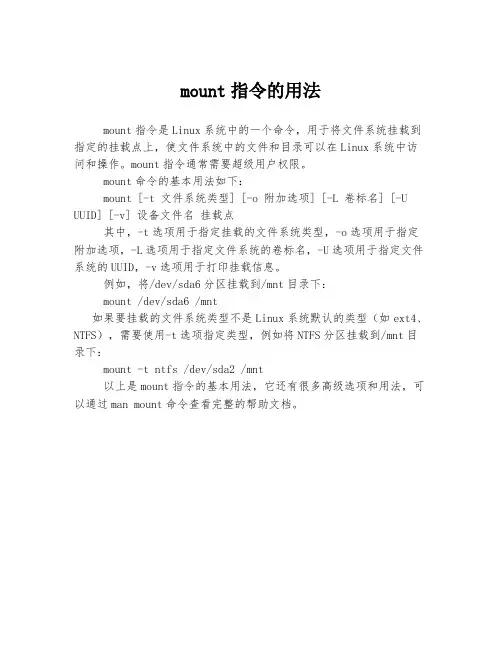
mount指令的用法
mount指令是Linux系统中的一个命令,用于将文件系统挂载到指定的挂载点上,使文件系统中的文件和目录可以在Linux系统中访问和操作。
mount指令通常需要超级用户权限。
mount命令的基本用法如下:
mount [-t 文件系统类型] [-o 附加选项] [-L 卷标名] [-U UUID] [-v] 设备文件名挂载点
其中,-t选项用于指定挂载的文件系统类型,-o选项用于指定附加选项,-L选项用于指定文件系统的卷标名,-U选项用于指定文件系统的UUID,-v选项用于打印挂载信息。
例如,将/dev/sda6分区挂载到/mnt目录下:
mount /dev/sda6 /mnt
如果要挂载的文件系统类型不是Linux系统默认的类型(如ext4、NTFS),需要使用-t选项指定类型,例如将NTFS分区挂载到/mnt目录下:
mount -t ntfs /dev/sda2 /mnt
以上是mount指令的基本用法,它还有很多高级选项和用法,可以通过man mount命令查看完整的帮助文档。
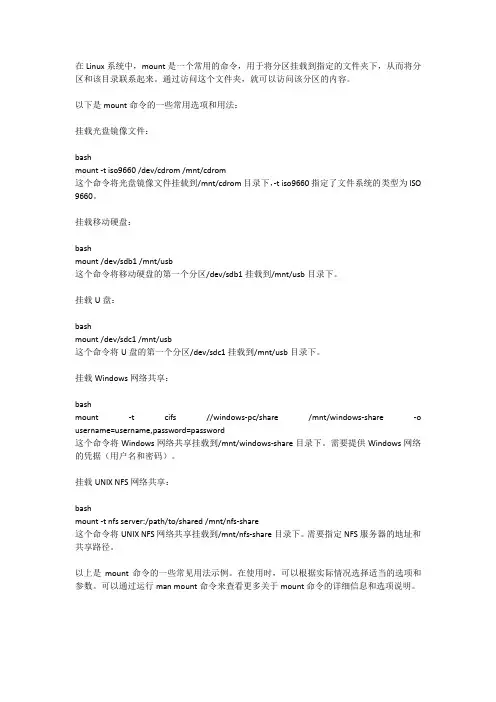
在Linux系统中,mount是一个常用的命令,用于将分区挂载到指定的文件夹下,从而将分区和该目录联系起来。
通过访问这个文件夹,就可以访问该分区的内容。
以下是mount命令的一些常用选项和用法:挂载光盘镜像文件:bashmount -t iso9660 /dev/cdrom /mnt/cdrom这个命令将光盘镜像文件挂载到/mnt/cdrom目录下,-t iso9660指定了文件系统的类型为ISO 9660。
挂载移动硬盘:bashmount /dev/sdb1 /mnt/usb这个命令将移动硬盘的第一个分区/dev/sdb1挂载到/mnt/usb目录下。
挂载U盘:bashmount /dev/sdc1 /mnt/usb这个命令将U盘的第一个分区/dev/sdc1挂载到/mnt/usb目录下。
挂载Windows网络共享:bashmount -t cifs //windows-pc/share /mnt/windows-share -o username=username,password=password这个命令将Windows网络共享挂载到/mnt/windows-share目录下。
需要提供Windows网络的凭据(用户名和密码)。
挂载UNIX NFS网络共享:bashmount -t nfs server:/path/to/shared /mnt/nfs-share这个命令将UNIX NFS网络共享挂载到/mnt/nfs-share目录下。
需要指定NFS服务器的地址和共享路径。
以上是mount命令的一些常见用法示例。
在使用时,可以根据实际情况选择适当的选项和参数。
可以通过运行man mount命令来查看更多关于mount命令的详细信息和选项说明。
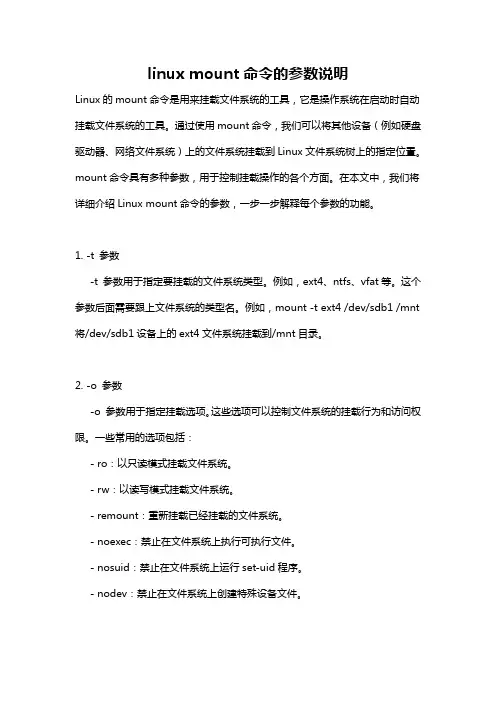
linux mount命令的参数说明Linux的mount命令是用来挂载文件系统的工具,它是操作系统在启动时自动挂载文件系统的工具。
通过使用mount命令,我们可以将其他设备(例如硬盘驱动器、网络文件系统)上的文件系统挂载到Linux文件系统树上的指定位置。
mount命令具有多种参数,用于控制挂载操作的各个方面。
在本文中,我们将详细介绍Linux mount命令的参数,一步一步解释每个参数的功能。
1. -t 参数-t 参数用于指定要挂载的文件系统类型。
例如,ext4、ntfs、vfat等。
这个参数后面需要跟上文件系统的类型名。
例如,mount -t ext4 /dev/sdb1 /mnt 将/dev/sdb1设备上的ext4文件系统挂载到/mnt目录。
2. -o 参数-o 参数用于指定挂载选项。
这些选项可以控制文件系统的挂载行为和访问权限。
一些常用的选项包括:- ro:以只读模式挂载文件系统。
- rw:以读写模式挂载文件系统。
- remount:重新挂载已经挂载的文件系统。
- noexec:禁止在文件系统上执行可执行文件。
- nosuid:禁止在文件系统上运行set-uid程序。
- nodev:禁止在文件系统上创建特殊设备文件。
3. -o loop 参数-o loop 参数用于挂载一个镜像文件。
当我们有一个磁盘镜像文件时,我们可以使用这个参数将其挂载到文件系统树上,就像挂载一个设备一样。
例如,mount -o loop /path/to/imagefile /mnt 将镜像文件/path/to/imagefile挂载到/mnt目录。
4. -a 参数-a 参数用于挂载/etc/fstab文件中所有定义的文件系统。
fstab文件包含了系统上要挂载的文件系统的信息。
mount命令在没有任何参数时,会自动读取并挂载fstab文件中的文件系统。
5. -n 参数-n 参数用于以非递归方式挂载文件系统。
如果文件系统在挂载时需要创建其他挂载点,使用这个参数可以忽略这些挂载点的创建。
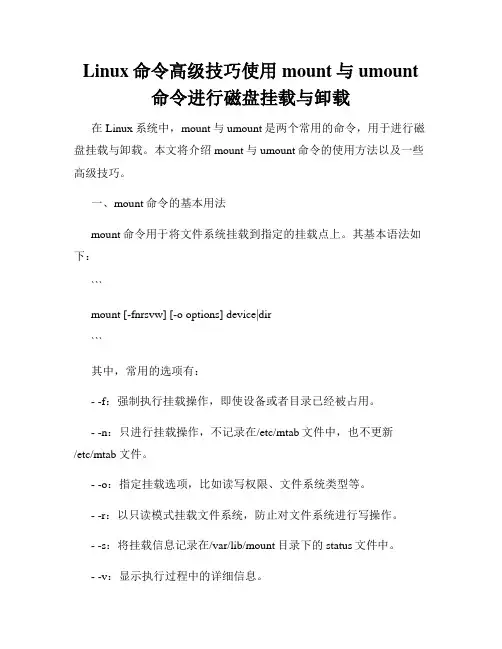
Linux命令高级技巧使用mount与umount 命令进行磁盘挂载与卸载在Linux系统中,mount与umount是两个常用的命令,用于进行磁盘挂载与卸载。
本文将介绍mount与umount命令的使用方法以及一些高级技巧。
一、mount命令的基本用法mount命令用于将文件系统挂载到指定的挂载点上。
其基本语法如下:```mount [-fnrsvw] [-o options] device|dir```其中,常用的选项有:- -f:强制执行挂载操作,即使设备或者目录已经被占用。
- -n:只进行挂载操作,不记录在/etc/mtab文件中,也不更新/etc/mtab文件。
- -o:指定挂载选项,比如读写权限、文件系统类型等。
- -r:以只读模式挂载文件系统,防止对文件系统进行写操作。
- -s:将挂载信息记录在/var/lib/mount目录下的status文件中。
- -v:显示执行过程中的详细信息。
- -w:以可写模式挂载文件系统。
以下是一些示例:1. 将/dev/sdb1设备挂载到/mnt目录下:`mount /dev/sdb1 /mnt`2. 挂载NFS共享目录:`mount -t nfs server:/share /mnt`3. 挂载ISO镜像文件:`mount -o loop image.iso /mnt`二、mount命令的高级技巧1. 挂载只读文件系统如果要挂载一个只读文件系统,可以使用`mount -o ro`选项。
例如:```mount -o ro /dev/sdb1 /mnt```这样挂载的文件系统将只能进行读取操作,无法进行写入操作。
2. 挂载网络文件系统(NFS)若要挂载网络文件系统,需要使用`-t nfs`选项,并指定服务器和共享目录。
例如:```mount -t nfs server:/share /mnt```其中,server是NFS服务器的IP地址或主机名,/share是共享目录的路径。
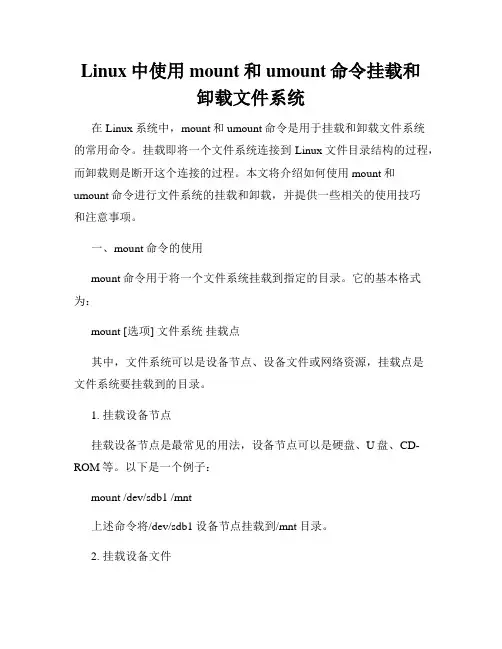
Linux中使用mount和umount命令挂载和卸载文件系统在Linux系统中,mount和umount命令是用于挂载和卸载文件系统的常用命令。
挂载即将一个文件系统连接到Linux文件目录结构的过程,而卸载则是断开这个连接的过程。
本文将介绍如何使用mount和umount命令进行文件系统的挂载和卸载,并提供一些相关的使用技巧和注意事项。
一、mount命令的使用mount命令用于将一个文件系统挂载到指定的目录。
它的基本格式为:mount [选项] 文件系统挂载点其中,文件系统可以是设备节点、设备文件或网络资源,挂载点是文件系统要挂载到的目录。
1. 挂载设备节点挂载设备节点是最常见的用法,设备节点可以是硬盘、U盘、CD-ROM等。
以下是一个例子:mount /dev/sdb1 /mnt上述命令将/dev/sdb1设备节点挂载到/mnt目录。
2. 挂载设备文件有时候,设备节点并不直接可用,需要通过设备文件来指定。
以下是一个例子:mount /dev/cdrom /mnt上述命令将/dev/cdrom设备文件挂载到/mnt目录。
3. 挂载网络资源在Linux中,我们也可以通过mount命令挂载网络资源,比如使用NFS挂载远程文件夹。
以下是一个例子:mount -t nfs 192.168.0.100:/data /mnt上述命令将远程主机192.168.0.100上的/data文件夹挂载到/mnt目录。
注意:在使用mount命令时,需要使用root权限或具有sudo权限的用户。
二、umount命令的使用umount命令用于卸载已挂载的文件系统。
它的基本格式为:umount [选项] 挂载点其中,挂载点指的是已经挂载的目录。
以下是一个例子:umount /mnt上述命令将/mnt目录下的文件系统进行卸载操作。
注意:在卸载文件系统之前,请确保没有进程正在使用该文件系统。
否则,umount命令将无法成功卸载文件系统。
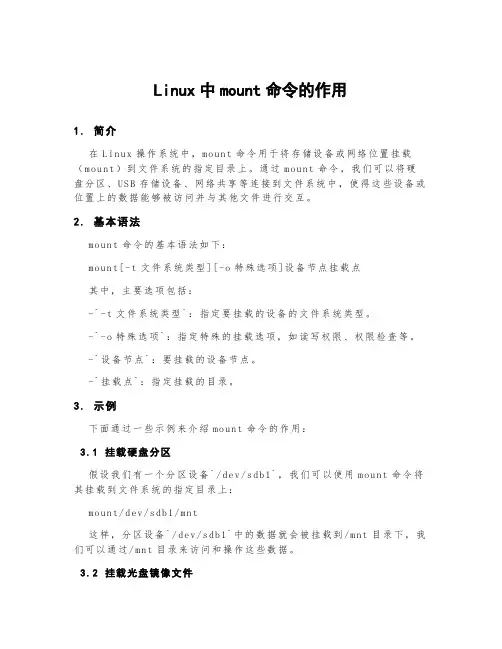
Linux中mount命令的作用1.简介在L in ux操作系统中,mo un t命令用于将存储设备或网络位置挂载(m ou nt)到文件系统的指定目录上。
通过m ou nt命令,我们可以将硬盘分区、US B存储设备、网络共享等连接到文件系统中,使得这些设备或位置上的数据能够被访问并与其他文件进行交互。
2.基本语法m o un t命令的基本语法如下:m o un t[-t文件系统类型][-o特殊选项]设备节点挂载点其中,主要选项包括:-`-t文件系统类型`:指定要挂载的设备的文件系统类型。
-`-o特殊选项`:指定特殊的挂载选项,如读写权限、权限检查等。
-`设备节点`:要挂载的设备节点。
-`挂载点`:指定挂载的目录。
3.示例下面通过一些示例来介绍mo un t命令的作用:3.1挂载硬盘分区假设我们有一个分区设备`/de v/sd b1`,我们可以使用m oun t命令将其挂载到文件系统的指定目录上:m o un t/de v/sd b1/mn t这样,分区设备`/de v/s db1`中的数据就会被挂载到/m nt目录下,我们可以通过/mn t目录来访问和操作这些数据。
3.2挂载光盘镜像文件有时候我们可能需要挂载一些光盘镜像文件,以访问光盘中的数据。
假设我们有一个I SO格式的光盘镜像文件`/p at h/to/i ma ge.is o`,我们可以使用m ou nt命令将其挂载到文件系统的指定目录上:m o un t-ti so9660-ol o op/p at h/to/i mag e.i so/m nt这样,光盘镜像文件中的数据就会被挂载到/mn t目录下,我们可以通过/mn t目录来访问和操作这些数据。
3.3挂载网络共享在网络环境中,我们可以使用mo un t命令挂载远程共享目录,以实现与远程文件的交互。
假设我们有一个网络共享目录`//192.168.1.100/s ha re`,我们可以使用mo un t命令将其挂载到文件系统的指定目录上:m o un t-tc if s-o u se rn am e=us er,pa s sw or d=pa ss//192.168.1.100/sh are/mn t这样,远程共享目录中的数据就会被挂载到/mn t目录下,我们可以通过/mn t目录来访问和操作这些数据。
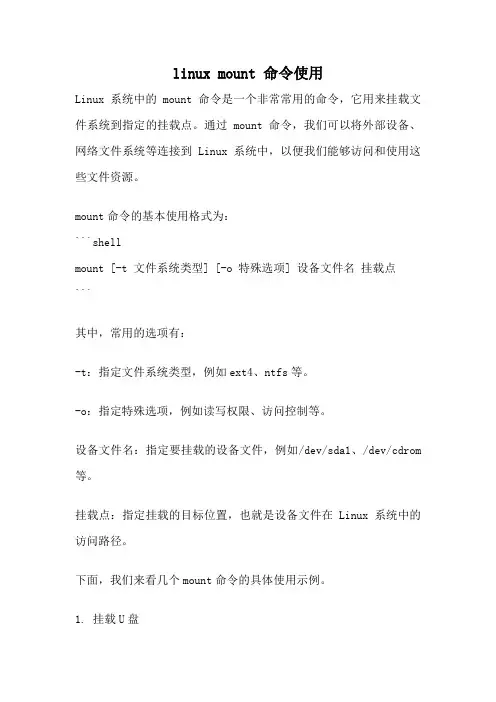
linux mount 命令使用Linux系统中的mount命令是一个非常常用的命令,它用来挂载文件系统到指定的挂载点。
通过mount命令,我们可以将外部设备、网络文件系统等连接到Linux系统中,以便我们能够访问和使用这些文件资源。
mount命令的基本使用格式为:```shellmount [-t 文件系统类型] [-o 特殊选项] 设备文件名挂载点```其中,常用的选项有:-t:指定文件系统类型,例如ext4、ntfs等。
-o:指定特殊选项,例如读写权限、访问控制等。
设备文件名:指定要挂载的设备文件,例如/dev/sda1、/dev/cdrom 等。
挂载点:指定挂载的目标位置,也就是设备文件在Linux系统中的访问路径。
下面,我们来看几个mount命令的具体使用示例。
1. 挂载U盘假设我们的U盘设备文件名为/dev/sdb1,我们可以使用以下命令将U盘挂载到/mnt/usb目录下:```shellmount /dev/sdb1 /mnt/usb```2. 挂载光盘假设我们的光盘设备文件名为/dev/cdrom,我们可以使用以下命令将光盘挂载到/mnt/cdrom目录下:```shellmount /dev/cdrom /mnt/cdrom```3. 挂载NFS共享假设我们要挂载的NFS共享地址为192.168.1.100:/data,我们可以使用以下命令将NFS共享挂载到/mnt/nfs目录下:```shellmount -t nfs 192.168.1.100:/data /mnt/nfs```4. 挂载Windows共享假设我们要挂载的Windows共享地址为192.168.1.200:/share,我们可以使用以下命令将Windows共享挂载到/mnt/share目录下:```shellmount -t cifs -o username=admin,password=123456 //192.168.1.200/share /mnt/share```5. 挂载虚拟磁盘镜像假设我们要挂载的虚拟磁盘镜像文件为/root/disk.img,我们可以使用以下命令将虚拟磁盘镜像挂载到/mnt/disk目录下:```shellmount -o loop /root/disk.img /mnt/disk```通过mount命令,我们可以方便地将各种文件系统挂载到Linux系统中,扩展系统的功能和使用范围。
Linux命令高级技巧使用mount命令挂载和卸载文件系统在Linux操作系统中,mount命令是一个经常使用的命令之一。
它的功能是将一个文件系统挂载到指定的目录上,使得该文件系统可以在该目录下访问和使用。
同时,mount命令还可以用来卸载已经挂载的文件系统,释放系统资源。
在本文中,我们将探讨一些高级技巧,帮助您更好地理解和使用mount命令。
1. 查看已挂载的文件系统在使用mount命令挂载和卸载文件系统之前,我们可以先使用mount命令来查看当前已经挂载的文件系统。
打开终端窗口,输入以下命令:```mount```执行该命令后,系统将列出所有已经挂载的文件系统以及相关的信息,包括文件系统类型、挂载点、设备等。
通过这个命令,我们可以清楚地了解当前系统的文件系统情况。
2. 使用mount命令挂载文件系统使用mount命令挂载文件系统需要指定两个参数,一个是待挂载的设备,另一个是挂载点。
假设我们有一个名为``/dev/sdb1``的分区,我们要将其挂载到``/mnt/data``目录下,可以使用以下命令:```sudo mount /dev/sdb1 /mnt/data```在执行该命令之前,需要确保``/mnt/data``目录已经存在。
如果挂载成功,我们可以通过访问``/mnt/data``目录来使用文件系统中的文件和数据。
3. 指定文件系统类型当我们挂载文件系统时,有时需要指定文件系统的类型。
Linux支持多种文件系统类型,比如ext4、NTFS、FAT等。
mount命令可以通过``-t``选项来指定文件系统类型。
例如,我们要将一个NTFS格式的分区挂载到``/mnt/windows``目录下,可以使用以下命令:```sudo mount -t ntfs /dev/sdb2 /mnt/windows```通过指定文件系统类型,系统可以正确地解析文件系统的结构和特性。
4. 只读挂载文件系统默认情况下,mount命令将文件系统以读写模式挂载。
linux命令之mount (挂载命令)详解linux是一个优秀的开放源码的操作系统,可以运行在大到巨型小到掌上型各类计算机系统上,随着linux系统的日渐成熟和稳定以及它开放源代码特有的优越性,linux 在全世界得到了越来越广泛的应用。
现在许多企业的计算机系统都是由UNIX系统、Linux 系统和Windows系统组成的混合系统,不同系统之间经常需要进行数据交换。
下面我根据自己的实际工作经验介绍一下如何在linux系统下挂接(mount)光盘镜像文件、移动硬盘、U盘以及Windows网络共享和UNIX NFS网络共享。
mount是Linux下的一个命令,它可以将分区挂接到Linux的一个文件夹下,从而将分区和该目录联系起来,因此我们只要访问这个文件夹,就相当于访问该分区了。
挂载概念简述:根文件系统之外的其他文件要想能够被访问,都必须通过关联至根文件系统上的某个目录来实现,此关联操作即为挂载,此目录即为挂载点,解除此关联关系的过程称之为卸载1.挂载:根文件系统外通过关联至根文件系统上的某个目录来实现访问2.挂载点:mount_point,用于作为另一个文件系统的访问入口;(1)事先存在;(2)应该使用未被或不会被其它进程使用到的目录;(3)挂载点下原有的文件将会被隐藏;挂接命令(mount)首先,介绍一下挂接(mount)命令的使用方法,mount命令参数非常多,这里主要讲一下今天我们要用到的。
命令格式:mount [-t vfstype][-o opTIons]device dir1、-t vfstype 指定文件系统的类型,通常不必指定,mount 会自动选择正确的类型。
光盘或光盘镜像:iso9660DOS fat16文件系统:msdosWindows 9x fat32文件系统:vfatWindows NT ntfs文件系统:ntfs。
Linux命令高级技巧使用mount与umount 命令进行磁盘挂载与卸载的高级用法Linux命令高级技巧:使用mount与umount命令进行磁盘挂载与卸载的高级用法在Linux系统中,mount和umount命令是非常常用的工具,用于挂载和卸载文件系统。
它们的基本用法相对简单,可以通过指定文件系统类型和设备路径来实现挂载和卸载。
然而,mount和umount命令还有一些高级用法,可以提升我们的工作效率和操作便利性。
本文将介绍mount和umount命令的高级技巧,帮助您更好地使用这两个命令。
一、使用mount命令进行磁盘挂载的高级用法1. 指定挂载点权限在默认情况下,mount命令会使用文件系统中的权限来设置挂载点的权限。
如果您想为挂载点指定特定的权限,可以使用"mount -o"参数来实现。
例如,要将磁盘/dev/sdb1挂载到/mnt目录,并将权限设置为读写执行权限,可以执行以下命令:```sudo mount /dev/sdb1 /mnt -o rw```2. 挂载只读文件系统有时,我们可能需要将文件系统挂载为只读模式,以确保数据的完整性和安全性。
可以通过在挂载命令中添加"ro"选项来实现。
例如,要将磁盘/dev/sdb1挂载到/mnt目录,并将其设为只读模式,可以执行以下命令:```sudo mount /dev/sdb1 /mnt -o ro```3. 指定文件系统类型mount命令可以自动检测文件系统类型,但有时可能需要手动指定文件系统类型。
可以通过使用"-t"参数来实现。
例如,如果要将文件系统类型指定为ext4,则可以执行以下命令:```sudo mount -t ext4 /dev/sdb1 /mnt```4. 挂载远程网络文件系统mount命令不仅可以用于本地文件系统的挂载,还可以挂载远程网络文件系统。
例如,要挂载一个NFS共享文件系统,可以执行以下命令:```sudo mount -t nfs server:/share /mnt/remote二、使用umount命令进行磁盘卸载的高级用法1. 强制卸载有时候,在执行umount命令时可能会遇到文件系统被占用的情况,导致无法正常卸载。
Linux系统中的mount挂载磁盘命令使⽤教程功能:加载指定的⽂件系统。
语法:mount [-afFhnrvVw] [-L<标签>] [-o<选项>] [-t<⽂件系统类型>] [设备名] [加载点]⽤法说明:mount可将指定设备中指定的⽂件系统加载到Linux⽬录下(也就是装载点)。
可将经常使⽤的设备写⼊⽂件/etc/fstab,以使系统在每次启动时⾃动加载。
mount加载设备的信息记录在/etc/mtab⽂件中。
使⽤umount命令卸载设备时,记录将被清除。
常⽤参数和选项:-a 加载⽂件/etc/fstab中设置的所有设备。
-f 不实际加载设备。
可与-v等参数同时使⽤以查看mount的执⾏过程。
-F 需与-a参数同时使⽤。
所有在/etc/fstab中设置的设备会被同时加载,可加快执⾏速度。
-h 显⽰在线帮助信息。
-L<标签> 加载⽂件系统标签为<标签>的设备。
-l 显⽰已加载的⽂件系统列表(同直接执⾏mount)-n 不将加载信息记录在/etc/mtab⽂件中。
-o<选项> 指定加载⽂件系统时的选项。
有些选项也可在/etc/fstab中使⽤。
这些选项包括:async 以⾮同步的⽅式执⾏⽂件系统的输⼊输出动作。
atime 每次存取都更新inode的存取时间,默认设置,取消选项为noatime。
auto 必须在/etc/fstab⽂件中指定此选项。
执⾏-a参数时,会加载设置为auto的设备,取消选取为noauto。
defaults 使⽤默认的选项。
默认选项为rw、suid、dev、exec、anto nouser与async。
dev 可读⽂件系统上的字符或块设备,取消选项为nodev。
exec 可执⾏⼆进制⽂件,取消选项为noexec。
noatime 每次存取时不更新inode的存取时间。
noauto ⽆法使⽤-a参数来加载。
Linux命令高级技巧使用mount命令挂载和卸载文件系统和设备Linux命令高级技巧:使用mount命令挂载和卸载文件系统和设备Linux作为一种开源操作系统,具有广泛的适用性和可定制性。
它提供了丰富的命令行工具,使得用户可以以更高效和灵活的方式管理文件系统和设备。
其中,mount命令是一个重要的工具,用于挂载和卸载文件系统和设备。
本文将介绍Linux命令高级技巧,以及如何使用mount命令进行挂载和卸载。
一、什么是挂载和卸载在开始介绍mount命令之前,我们先来了解一下什么是挂载和卸载。
挂载,即将一个独立的文件系统附加到已有的目录树中。
通过挂载,文件系统中的文件和目录可以在特定的目录下访问和操作。
例如,将一个USB设备挂载到/mnt/usb目录下,就可以在该目录下访问USB设备中的文件。
卸载,即解除文件系统和目录的关联关系,使得文件系统可以安全地从系统中移除。
在卸载之前,需要确保文件系统中的所有文件已经关闭,并且没有进程正在使用该文件系统。
二、mount命令的基本用法mount命令有很多选项和参数,用于实现不同的挂载和卸载操作。
下面是mount命令的基本用法:```mount [-t 文件系统类型] [-o options] 设备名/源路径(必选) 目标路径(必选)```其中,“-t”选项用于指定文件系统类型,“-o”选项用于指定挂载选项。
1. 挂载文件系统要挂载一个文件系统,需要指定设备名或源路径以及目标路径。
设备名可以是硬盘分区、SD卡、U盘等。
下面是一个例子:```mount /dev/sdb1 /mnt/usb```上述命令将/dev/sdb1设备挂载到/mnt/usb目录下。
2. 指定文件系统类型有时候,在挂载文件系统时需要指定文件系统的类型。
例如,要挂载FAT32格式的U盘,可以使用以下命令:```mount -t vfat /dev/sdc1 /mnt/usb```上述命令中,“-t”选项后的“vfat”表示文件系统类型为FAT32。
linuxmount命令权限参数Linuxmount命令权限参数一、引言在Linux系统中,mount命令用于将一个文件系统挂载到指定的目录中,使得该目录成为文件系统的根目录。
在使用mount命令时,可以通过权限参数来控制文件系统的访问权限。
本文将介绍Linuxmount命令权限参数的使用方法,帮助读者更好地理解和运用该命令。
二、权限参数的作用权限参数用于控制文件系统的访问权限,包括读、写和执行权限。
通过指定不同的权限参数,可以实现对文件系统的不同访问控制。
三、常用权限参数1. ro(read-only)该参数表示将文件系统以只读的方式挂载,用户只能读取文件,无法修改或删除文件。
使用该参数可以有效防止误操作或病毒感染等风险。
2. rw(read-write)该参数表示将文件系统以读写的方式挂载,用户可以读取、修改和删除文件。
使用该参数可以方便用户对文件系统进行各种操作。
3. remount该参数用于重新挂载已经挂载的文件系统,可以修改文件系统的权限参数。
例如,可以通过以下命令将只读文件系统重新挂载为读写文件系统:mount -o remount,rw /mnt4. noexec该参数表示不允许在文件系统上执行任何可执行文件。
使用该参数可以提高系统的安全性,防止恶意代码的执行。
例如,可以通过以下命令将文件系统挂载为不允许执行的方式:mount -o noexec /mnt5. nosuid该参数表示不允许在文件系统上执行以setuid或setgid标志设置的可执行文件。
使用该参数可以防止提权攻击,提高系统的安全性。
例如,可以通过以下命令将文件系统挂载为不允许执行setuid 和setgid程序的方式:mount -o nosuid /mnt6. nodev该参数表示不允许在文件系统上创建设备文件。
使用该参数可以防止恶意用户创建特权设备文件,提高系统的安全性。
例如,可以通过以下命令将文件系统挂载为不允许创建设备文件的方式:mount -o nodev /mnt7. uid该参数用于指定文件系统的所有者用户ID,只有指定用户才能访问该文件系统。
磁盘挂载命令(mount)
(1)作用
挂载文件系统,它的使用权限是超级用户或/etc/fstab中允许的使用者。
正如1.2.1节中所
述,挂载是指把分区和目录对应的过程,而挂载点是指挂载在文件树中的位置。
mount 命令
就可以把文件系统挂载到相应的目录下,并且由于Linux 中把设备都当作文件一样使用,因此,mount命令也可以挂载不同的设备。
通常,在Linux 下“/mnt”目录是专门用于挂载不同的文件系统的,它可以在该目录下
新建不同的子目录来挂载不同的设备文件系统。
(2)格式
mount [选项] [类型] 设备文件名挂载点目录
其中的类型是指设备文件的类型。
(3)常见参数
mount常见参数如表2.8所示。
表2.8 mount命令选项常见参数列表
选项参数含义
-a 依照/etc/fstab的内容装载所有相关的硬盘
-l 列出当前已挂载的设备、文件系统名称和挂载点
-t 类型
将后面的设备以指定类型的文件格式装载到挂载点上。
常见的类型有前面介绍过的几
种:vfat、ext3、ext2、iso9660、nfs等
-f 通常用于除错。
它会使mount不执行实际挂上的动作,而是模拟整个挂上的过程,通常
会和-v一起使用
(4)使用实例
使用mount命令主要通过以下几个步骤。
①确认是否为Linux 可以识别的文件系统,Linux 可识别的文件系统只要是以下几种。
《嵌入式Linux应用程序开发详解》——第2章、Linux基础命令
华清远见<嵌入式Linux应用开发班>培训教材
• Windows95/98常用的FAT32 文件系统:vfat。
• WinNT/2000 的文件系统:ntfs。
• OS/2 用的文件系统:hpfs。
• Linux用的文件系统:ext2、ext3、nfs。
• CD-ROM光盘用的文件系统:iso9660。
②确定设备的名称,确定设备名称可通过使用命令“fdisk -l”查看。
③查找挂接点。
必须确定挂载点已经存在,也就是在“/mnt”下的相应子目录已经存在,一般建议在“/mnt”下新建几个如“/mnt/windows”,“/mnt/usb”的子目录,现在有些新版本的Linux(如红旗Linux、
中软Linux、MandrakeLinux)都可自动挂载文件系统,Red Hat仅可自动挂载光驱。
④挂载文件系统如下所示。
[root@sunq mnt]# mount -t vfat /dev/hda1 /mnt/c
[root@sunq mnt]# cd /mnt/c
24.s03e01.pdtv.xvid-sfm.rmvb Documents and Settings Program Files
24.s03e02.pdtv.xvid-sfm.rmvb Downloads Recycled
…
C盘是原先笔者Windows系统的启动盘。
可见,在挂载了C 盘之后,可直接访问Windows 下的C盘的内容。
⑤在使用完该设备文件后可使用命令umount 将其卸载。
[root@sunq mnt]# umount /mnt/c
[root@sunq mnt]# cd /mnt/c
[root@sunq c]# ls
可见,此时目录“/mnt/c”下为空。
Windows下的C 盘成功卸载。
小知识
• 在Linux下如何使用U盘呢?
一般U盘为SCSI格式的硬盘,其格式为vfat格式,其设备号可通过“fdisk –l”进行查看,假
若设备名为“/dev/sda1”,则可用如下命令就可将其挂载:
mount -t vfat /dev/sda1 /mnt/u
• 若想设置在开机时自动挂载,可在文件“/etc/fstab”中加入相应的设置行即可。